ایک IT ماہر کے طور پر، میں کہہ سکتا ہوں کہ WinfrGUI ایک زبردست مفت ونڈوز فائل ریکوری پروگرام ہے۔
یہ استعمال کرنا آسان ہے اور گمشدہ یا حذف شدہ فائلوں کو بازیافت کرنے میں بہت موثر ہے۔
میں اس پروگرام کی سفارش ہر اس شخص کو کروں گا جسے اپنے کمپیوٹر سے گم شدہ یا حذف شدہ فائلوں کو بازیافت کرنے کی ضرورت ہے۔
یہ ایک بہترین ٹول ہے اور یہ مفت ہے، لہذا اسے آزمانے کی کوئی وجہ نہیں ہے۔
فکسنگ نیٹ ورک فریم ورک
WinfrGUI یہ مفت ونڈوز فائل ریکوری سافٹ ویئر کے لیے ونڈوز 11/10 کمپیوٹرز یہ ٹول آفیشل مائیکروسافٹ کمانڈ لائن کے افعال استعمال کرتا ہے۔ ونڈوز فائل ریکوری ٹول اور آپ کو ان تمام خصوصیات کو گرافیکل یوزر انٹرفیس کے ذریعے استعمال کرنے کی اجازت دیتا ہے۔ حذف شدہ فائلوں اور فولڈرز کو بازیافت کریں۔ احکامات پر عمل کیے بغیر۔ جو لوگ گرافیکل انٹرفیس کا استعمال کمانڈ لائن ٹول سے زیادہ آسان سمجھتے ہیں وہ اس سافٹ ویئر کو ونڈوز فائل ریکوری ایپلی کیشن کے متبادل کے طور پر آزما سکتے ہیں۔

WinfrGUI ٹول NTFS، exFAT، FAT، وغیرہ فائل سسٹم کے ساتھ آپ کی ہارڈ ڈرائیو، USB ڈرائیو، SSD وغیرہ سے حذف شدہ فائلوں اور فولڈرز کو تلاش کرنے کے لیے دو اسکین طریقوں کے ساتھ آتا ہے۔ اگر آپ آفس فائلز، ملٹی میڈیا فائلز، زپ آرکائیوز وغیرہ کو بازیافت کرنا چاہتے ہیں تو یہ ٹول کارآمد ثابت ہوسکتا ہے۔ آپ ٹارگٹ فائل کی قسمیں بھی ترتیب دے سکیں گے جن میں شامل ہیں۔ DOCX , متن , PDF , CSV , MP4 , 7z , اے پی زیڈ , CUR , جھگڑا , پی این جی , ASPX , ایچ ٹی ایم ایل , ڈبلیو اے وی , اے کے ڈی , بی ایم پی , میں نے شریک , جے ایف جے ایف اور اسکیننگ کو مزید درست بنانے کے لیے بہت سے دوسرے فائل فارمیٹس۔
ونڈوز فائلوں کو بازیافت کرنے کے لئے مفت WinfrGUI سافٹ ویئر کا استعمال کیسے کریں۔
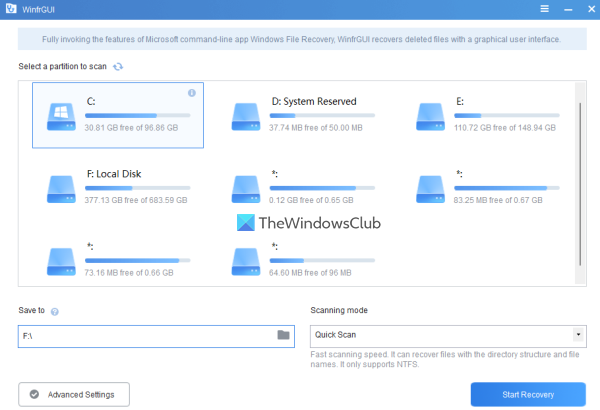
ونڈوز 11/10 کمپیوٹر پر اس Windows File Recovery GUI سافٹ ویئر کو استعمال کرنے کے لیے، آپ اسے یہاں سے حاصل کر سکتے ہیں۔ winfr.org . سافٹ ویئر انسٹال کریں اور اس کا انٹرفیس کھولنے کے لیے اسے چلائیں۔ سافٹ ویئر کا ایک خوبصورت انٹرفیس ہے جس میں تمام دستیاب آپشنز خود وضاحتی ہیں، جس سے تمام صارفین کے لیے استعمال کرنا آسان ہے۔
یہاں دستیاب اختیارات یا خصوصیات کی فہرست ہے جو آپ استعمال کر سکتے ہیں:
- اس کے انٹرفیس پر نظر آنے والی پارٹیشن یا ڈرائیو کو منتخب کریں۔ اگر آپ جس ڈرائیو کو اسکین کرنا چاہتے ہیں وہ نہ ملنے پر آپ فہرست کو ریفریش بھی کر سکتے ہیں۔
- اے اسکین موڈ سیکشن دو مختلف طریقوں کے ساتھ آتا ہے:
- سرسری جاءزہ: یہ اسکیننگ موڈ تیز ہے، NTFS فائل سسٹم کو سپورٹ کرتا ہے، اور فائلوں کے ناموں اور ڈائریکٹری ڈھانچے والی فائلوں کو تلاش کرنے میں مدد کرتا ہے۔
- گہری اسکین: اس موڈ میں اسکیننگ کی رفتار سست ہے، لیکن حذف شدہ فائلوں کو تلاش کرنے کے لیے زیادہ موثر ہے۔ یہ NTFS، exFAT، اور دیگر فائل سسٹمز کو سپورٹ کرتا ہے، اور ان فائلوں کو بازیافت کرنے کے لیے مفید ہے جن میں فائل ناموں اور ڈائریکٹری ڈھانچے کی بھی کمی ہے۔
- محفوظ کریں۔ وہ مقام یا فولڈر منتخب کرنے کی صلاحیت جہاں بازیافت شدہ ڈیٹا محفوظ کیا جائے گا۔ یہ خود بخود اسکین موڈ اور ڈرائیو لیٹر کی بنیاد پر ایک فولڈر بناتا ہے (مثال کے طور پر، ڈیپ اسکین I ) اور ) اور فائلوں کو دوسرے ذیلی فولڈر میں محفوظ کرتا ہے۔ بازیابی۔ اپنے ریکوری فولڈر اور ڈیٹا کو آسانی سے تلاش کرنے اور اس تک رسائی میں مدد کرنے کے لیے نام۔ یاد رکھیں کہ ریکوری فولڈر اسکین شدہ ڈرائیو یا پارٹیشن سے میل نہیں کھا سکتا . یہ کوئی دوسری پارٹیشن یا ڈسک ہونی چاہیے۔
- ایک اعلی درجے کی ترتیبات سیکشن، جو سکیننگ کے لیے ٹارگٹ فائل کی اقسام کو منتخب کرنے کے لیے بہت اہم ہے۔ دستیاب فائل کی اقسام میں شامل ہیں۔ ویڈیو , ویب صفحات , تصویر , دستاویزی , آڈیو ، اور کمپریسڈ فائلیں۔ . فائل کی اقسام کے ہر زمرے میں درجنوں فائل ایکسٹینشنز شامل ہیں، لہذا ڈیٹا تلاش کرنے کے امکانات زیادہ ہوں گے۔
- شامل کریں۔ اپنی مرضی کے مطابق توسیع اسکین لسٹ میں۔ یہ خصوصیت اعلی درجے کی ترتیبات کا حصہ ہے۔ یہ مفید ہے اگر آپ دیکھیں کہ منتخب فائل کی اقسام میں ان فائلوں کی ایکسٹینشن شامل نہیں ہیں جنہیں آپ اسکین کرنا چاہتے ہیں۔ اس سیکشن کا استعمال کرتے ہوئے، آپ ان فائل ناموں یا ایکسٹینشنز کو دستی طور پر داخل کر سکتے ہیں (مثال کے طور پر، .sys ; .dll وغیرہ) دیے گئے فیلڈ میں
- انسٹال کریں۔ شروع کرنے والا شعبہ , کلسٹر سائز (ڈسک کی جگہ کی سب سے چھوٹی مقدار جو فائل کو ذخیرہ کرنے کے لیے استعمال کی جا سکتی ہے) اور شعبوں کی تعداد حذف شدہ فائلوں کو اسکین کرنے کے لیے اپنی ہارڈ ڈرائیو پر۔ ایک بار پھر، یہ خصوصیت میں بھی موجود ہے اعلی درجے کی ترتیبات .
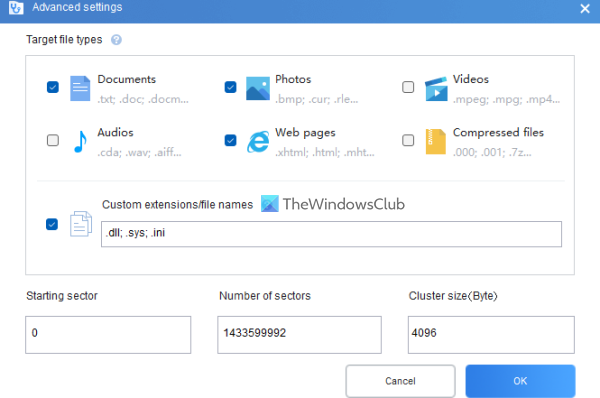
ایک بار جب آپ دستیاب اختیارات سے واقف ہو جائیں تو، آپ سکیننگ کا عمل شروع کر سکتے ہیں۔ بس ایک پارٹیشن یا ڈرائیو منتخب کریں، اسکین موڈ منتخب کریں، اور پھر کھولیں۔ اعلی درجے کی ترتیبات اپنی تلاش کو مزید مخصوص بنانے کے لیے فیلڈ۔ کلک کریں ٹھیک اعلی درجے کی ترتیبات کو بند کرنے اور مرکزی انٹرفیس پر واپس جانے کے لیے بٹن۔
کلک کریں ریکوری شروع کریں۔ بٹن دبائیں اور اسکیننگ کا عمل مکمل ہونے کا انتظار کریں۔ اسکین موڈ کی قسم اور آپ کی سیٹ کردہ دیگر سیٹنگز پر منحصر ہے، اسکین اسی کے مطابق مکمل ہو جائے گا۔
عمل مکمل ہونے کے بعد، یہ آپ کو ٹول کے ذریعے ملنے والی فائلوں کی تعداد دکھائے گا۔ اس کے بعد، آپ بٹن پر کلک کر سکتے ہیں بازیافت شدہ فائلوں کو دیکھنا بازیافت شدہ ڈیٹا پر مشتمل ریکوری فولڈر تک رسائی کے لیے بٹن۔
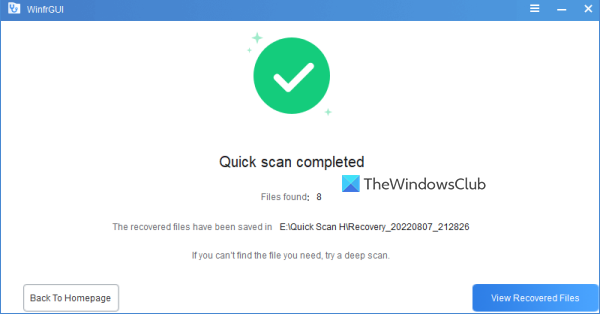
منسلک: ونڈوز میں کٹ اور پیسٹ کے دوران کھوئی ہوئی فائلوں کو کیسے بازیافت کریں۔
پیرامیٹرز میں کچھ تبدیلیوں کے ساتھ متعدد ٹیسٹوں کی بنیاد پر، میں کہہ سکتا ہوں کہ یہ آلہ کارآمد ہے اور کچھ قیمتی نتائج دکھاتا ہے۔ لیکن اس کی اپنی حدود بھی ہیں، مثال کے طور پر، اگر ڈیٹا کسی پارٹیشن یا ڈسک پر ایڈوانس یا پیچیدہ اوور رائٹ پاسز کے ساتھ مکمل طور پر اوور رائٹ ہو جائے تو یہ نتائج حاصل نہیں کر سکے گا۔ لیکن دوسرے معاملات میں، آپ کو کچھ متوقع نتائج مل سکتے ہیں۔
امید ہے کہ یہ مددگار ہے۔
کون سا ریکوری سافٹ ویئر مفت ہے؟
اچھے مفت ڈیٹا ریکوری سافٹ ویئر ہیں جنہیں آپ ونڈوز 11/10 پر آزما سکتے ہیں۔ وہ کہتے ہیں , ونڈوز فائل ریکوری ٹول، EaseUS ڈیٹا ریکوری وزرڈ (مفت ورژن) اور مفت فائل ریکوری Glarysoft ان ٹولز میں سے ایک ہیں جو آپ کو حذف شدہ فائلوں اور فولڈرز کو بازیافت کرنے میں مدد کرسکتے ہیں۔ آپ پارٹیشن یا ڈرائیو کو منتخب کر سکتے ہیں، سکیننگ اور دیگر آپشنز ترتیب دے سکتے ہیں، اور بازیابی کا عمل شروع کر سکتے ہیں۔
کیا Recoverit فری ویئر ہے؟
ہاں میرے پاس ہے ڈیٹا ریکوری مفت میں بازیافت کریں۔ اس ٹول کے لیے دستیاب ورژن۔ لیکن مفت منصوبہ محدود ہے (100MB تک ڈیٹا کی وصولی تک محدود)۔ اگر آپ کو مزید ضرورت ہو تو، دیگر مفت ڈیٹا ریکوری ٹولز آزمائیں۔ WinfrGUI ایسا ہی ایک ٹول ہے جس کا ہم نے اس پوسٹ میں احاطہ کیا ہے اور آپ اسے آزما سکتے ہیں۔
مزید پڑھ: وائرس کے حملے کے بعد متاثرہ یا حذف شدہ فائلوں کو کیسے بازیافت کریں۔ ?












![ایونٹ ID 86، CertificateServicesClient-CertEnroll [فکسڈ]](https://prankmike.com/img/event-logs/07/event-id-86-certificateservicesclient-certenroll-fixed-1.png)


